重要的类 - Debug
Switch to ScriptingDebug 类用于可视化编辑器中的信息,这些信息可以帮助您了解或调查项目运行时发生的情况。例如,您可以使用该类在控制台窗口中打印消息,在 Scene 视图和 Game 视图中绘制可视化线条,以及在编辑器中从脚本暂停运行模式。
此页面概述了 Debug 类及其使用该类编写脚本时的常见用法。有关 Debug 类的每个成员的详尽参考,请参阅 Debug 脚本参考。
记录错误、警告和消息
Unity 本身有时会将错误、警告和消息记录到控制台窗口。Debug 类使您能够从您自己的代码中执行完全相同的操作,如下所示:
Debug.Log("This is a log message.");
Debug.LogWarning("This is a warning message!");
Debug.LogError("This is an error message!");
三种类型(错误、警告和消息)在控制台窗口中都有自己的图标类型。
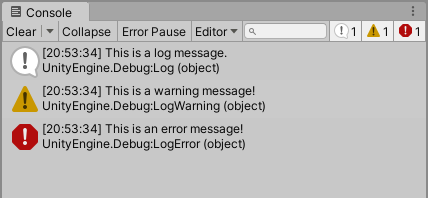
写入控制台窗口的所有内容(由 Unity 或您自己的代码)也会写入到日志文件 。
如果您在控制台中启用了 Error Pause,通过 Debug 类写入控制台的任何错误都将导致 Unity 的运行模式暂停。
您还可以选择为这些日志方法提供第二个参数,指示消息与特定游戏对象相关联,如下所示:
using UnityEngine;
public class DebugExample : MonoBehaviour
{ void Start()
{
Debug.LogWarning("I come in peace!", this.gameObject);
}
}
这样做的好处是,当您在控制台中单击消息时,与该消息关联的游戏对象会在层级视图中突出显示,从而允许您识别与该消息相关的游戏对象。在下图中,您可以看到单击 “I come in peace!” 警告消息会突出显示 “Alien (8)” 游戏对象。
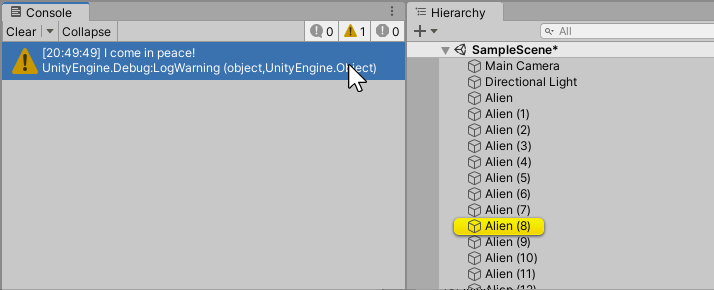
Debug 类还提供了两种在 Scene 视图和 Game 视图中绘制线条的方法。它们是:DrawLine 和 DrawRay。
在这个例子中,一个脚本被添加到场景中的每个球体游戏对象,它使用 Debug.DrawLine 指示它与 Y 为零的平面的垂直距离。请注意,此示例中的最后一个参数是线条在编辑器中应保持可见的持续时间(以秒为单位)。
using UnityEngine;
public class DebugLineExample : MonoBehaviour
{
// Start is called before the first frame update
void Start()
{
float height = transform.position.y;
Debug.DrawLine(transform.position, transform.position - Vector3.up * height, Color.magenta, 4);
}
}
Scene 视图中的结果如下所示:
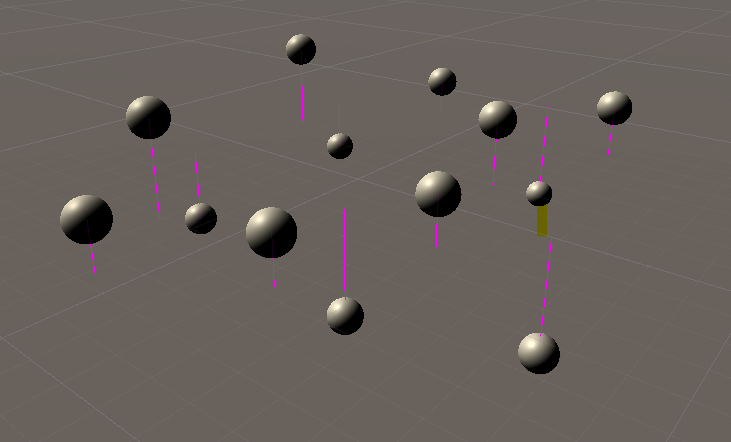
Debug